- مؤلف Lauren Nevill [email protected].
- Public 2023-12-16 18:49.
- آخر تعديل 2025-01-23 15:16.
إذا كنت تحلم بموقع الويب الخاص بك ، والذي تم تصميمه وفقًا لذوقك ، ولكن في نفس الوقت لا تمتلك مهارات برمجة الويب ، فإن برنامج إنشاء مواقع الويب - Microsoft FrontPage سيساعدك. يمنح هذا البرنامج كل مشرف موقع الكثير من الخيارات لإنشاء مواقع الويب ، وبمساعدته يمكنك بسهولة تغيير أي معلمة في صفحتك ، على سبيل المثال ، تغيير لون الخلفية.
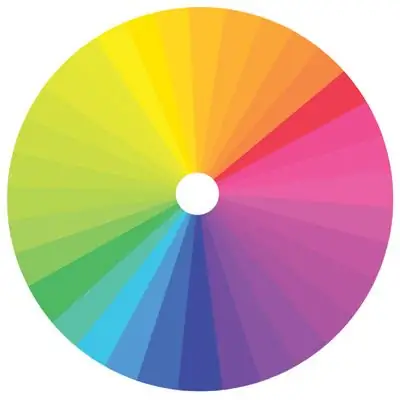
تعليمات
الخطوة 1
قم بتحميل الموقع الذي تقوم بتطويره في البرنامج بالنقر فوق العنصر "أحدث مواقع الويب" في القائمة الرئيسية ، ثم النقر فوق العنصر "My test web". في قسم "قائمة المجلدات" ، حدد ملف index.htm لتحميل الصفحة الرئيسية للموقع.
الخطوة 2
عندما تكون الصفحة مفتوحة ، انتقل إلى قائمة "تنسيق" ثم افتح قسم "الخلفية". في قائمة خصائص الصفحة التي ستراها ، انتبه إلى علامة التبويب "الخلفية" وإلى القسم الذي يمكنك فيه تهيئة عرض الألوان في عناصر مختلفة من الموقع - لون الخلفية نفسه ، ولون النص ، ولون الروابط التشعبية ولون الروابط التي شاهدها الزائر ولون الروابط النشطة.
الخطوه 3
من أجل تعيين لون خلفية جديد بدلاً من اللون الذي تم تعيينه في البرنامج افتراضيًا ، انقر فوق رمز السهم في قسم الخلفية وفي اللوحة التي تفتح ، حدد اللون المناسب الذي ترغب في رؤيته على موقعك كخلفية.
الخطوة 4
تحتوي هذه اللوحة على 16 لونًا افتراضيًا. إذا لم تجد ظلًا مناسبًا ، فانقر فوق قسم "مزيد من الألوان" وحدد لون خلفية جديدًا عن طريق تحريك مؤشر الماوس فوق اللوحة واختيار الظلال المرغوبة. عندما يناسبك اللون المحدد ، انقر فوق "موافق".
الخطوة الخامسة
يمكنك أيضًا اختيار الألوان في القسم المخصص ، حيث يمكنك إنشاء لوحة مخصصة عن طريق اختيار الظلال المرغوبة وتعيينها على أنها الألوان الستة عشر الرئيسية للوحة. سيظهر لون الخلفية الذي حددته في خصائص الصفحة ضمن قسم "الخلفية" - بعد ذلك يمكنك النقر فوق "موافق" وستتغير خلفية موقع الويب.






